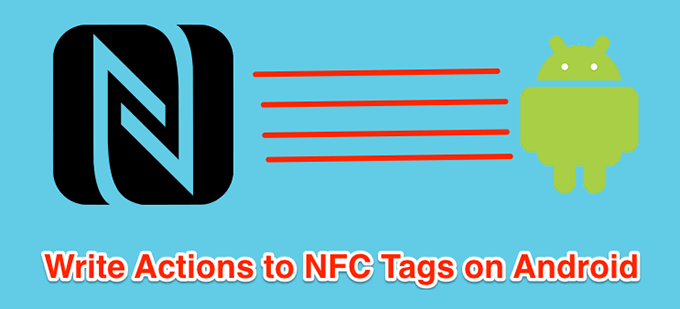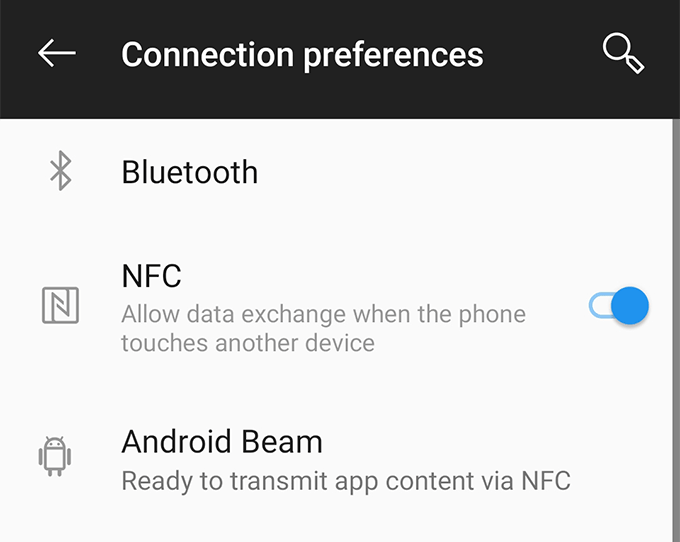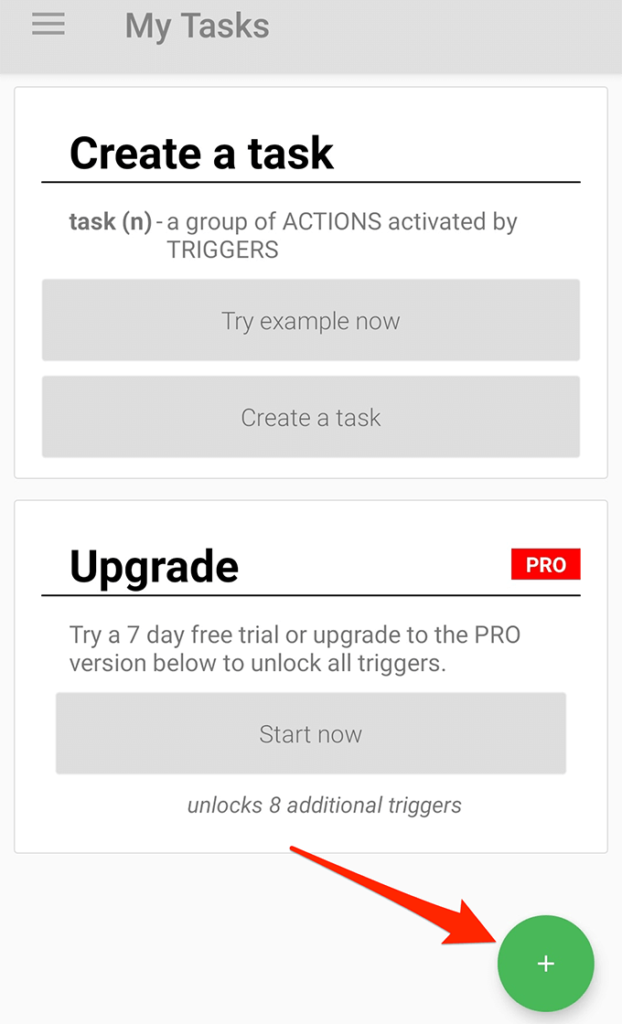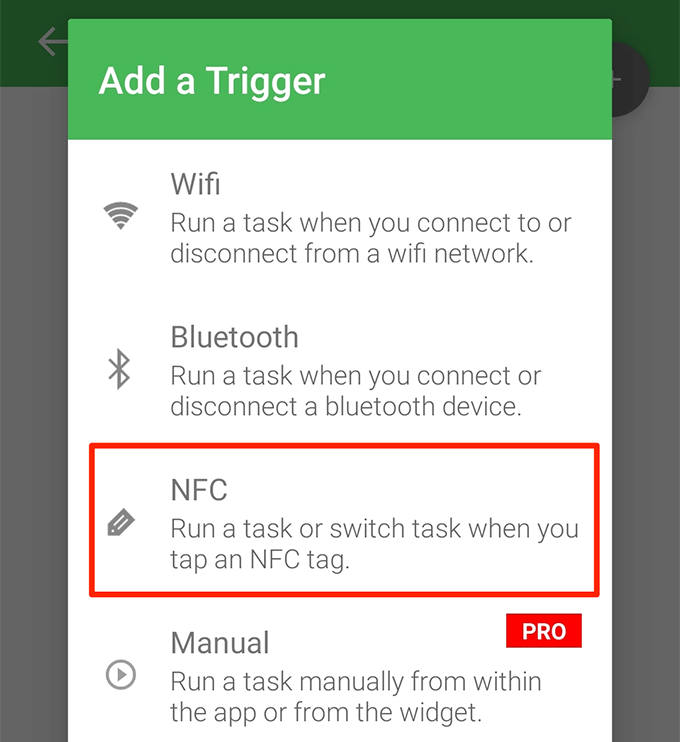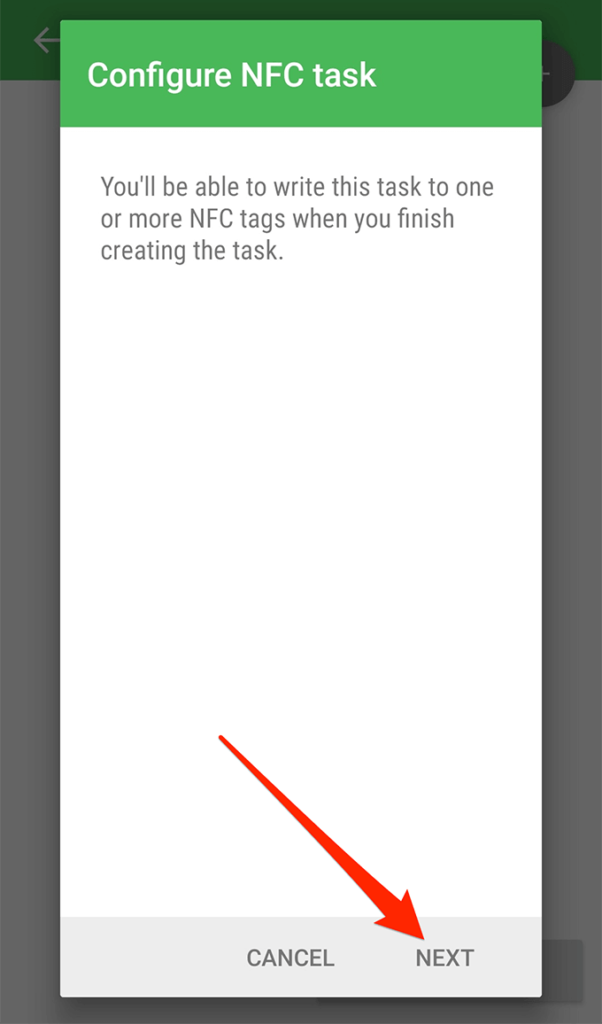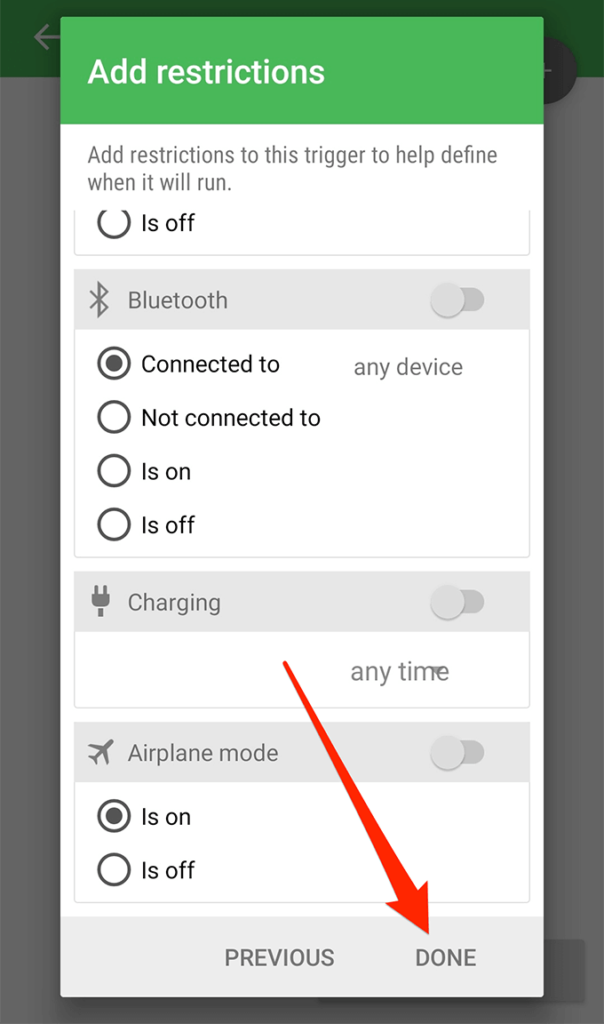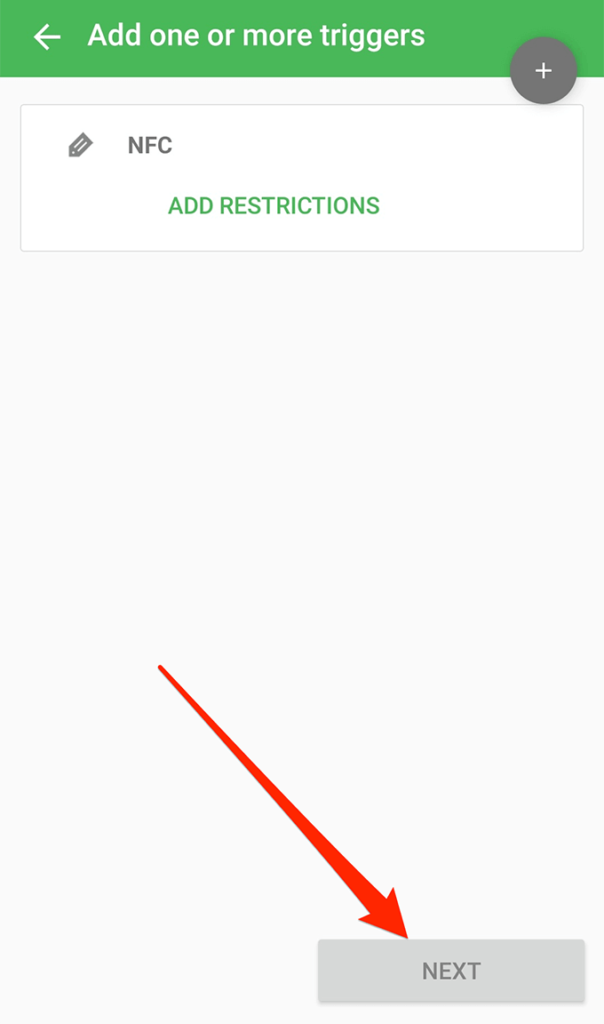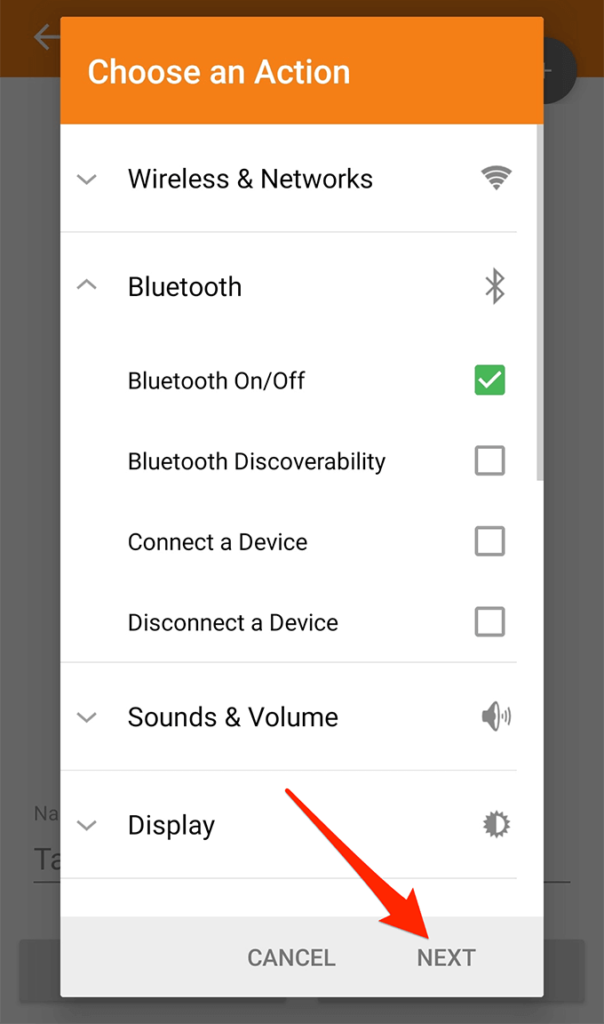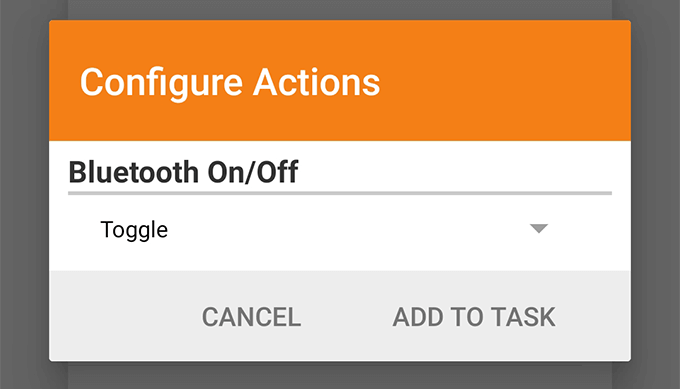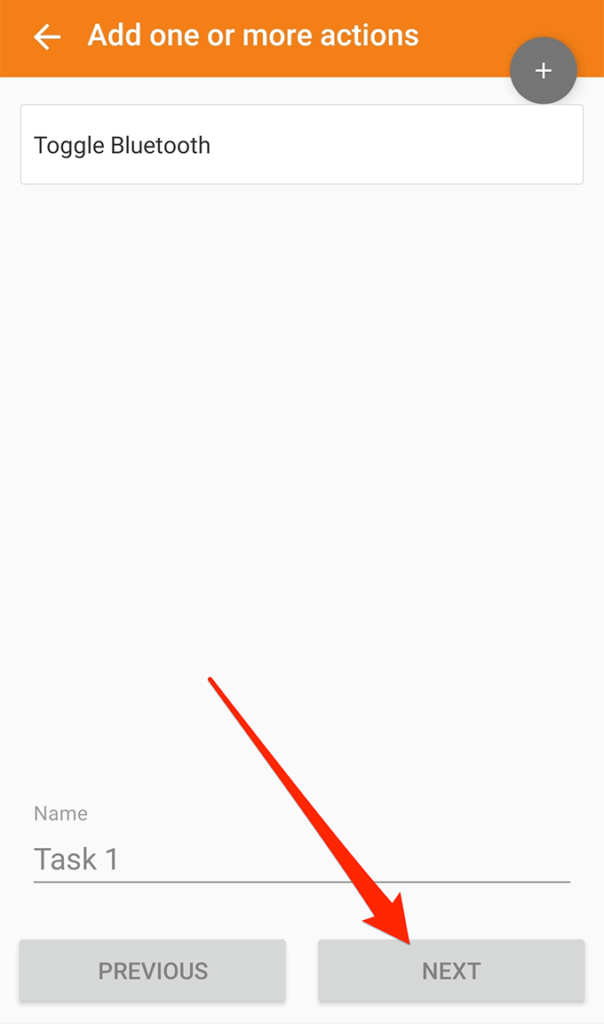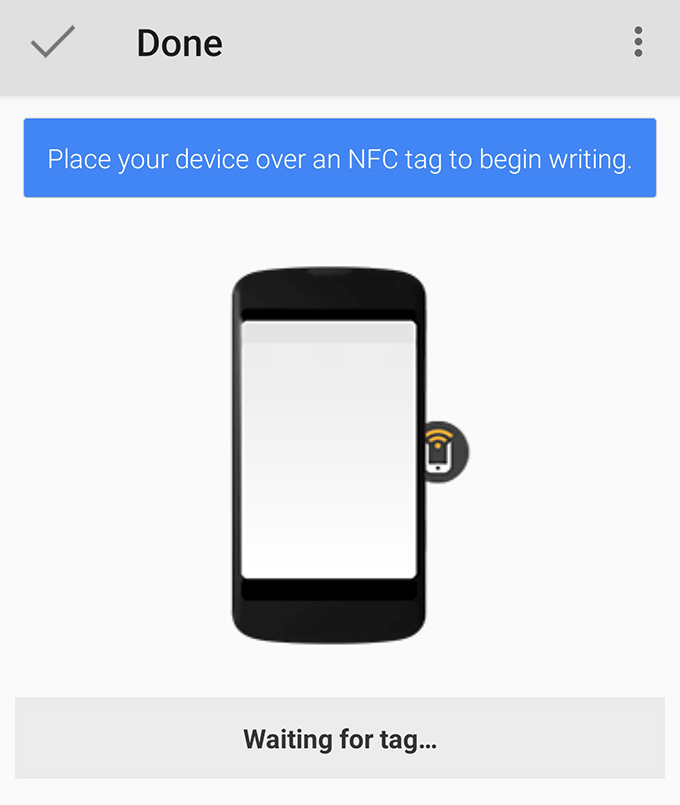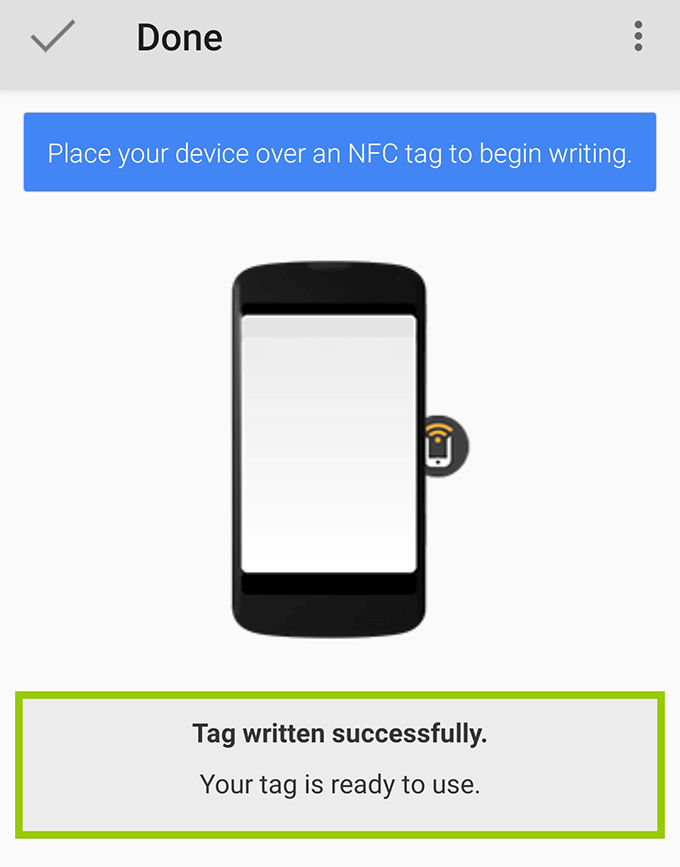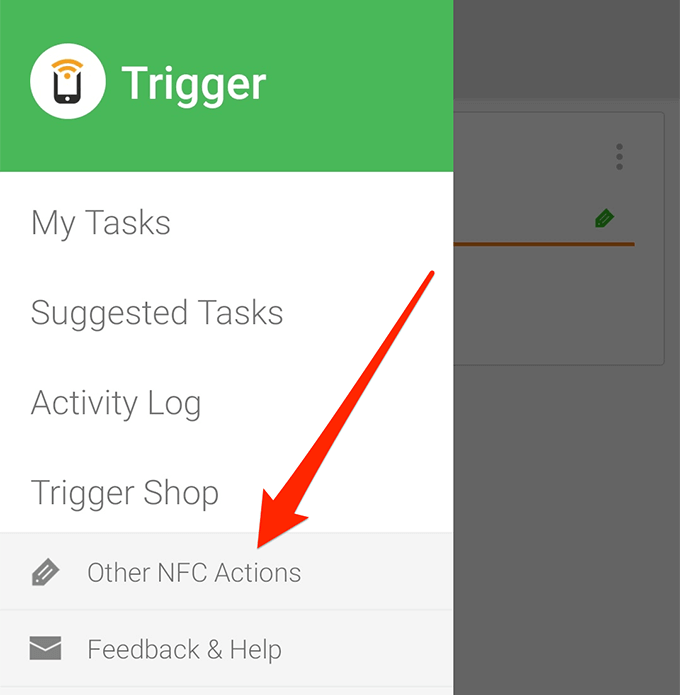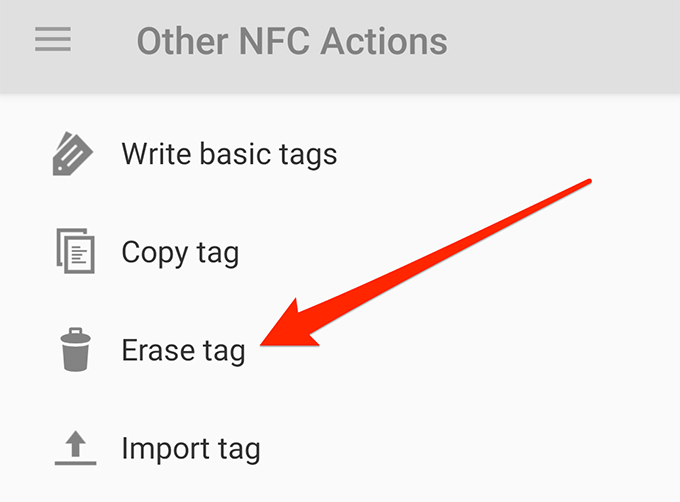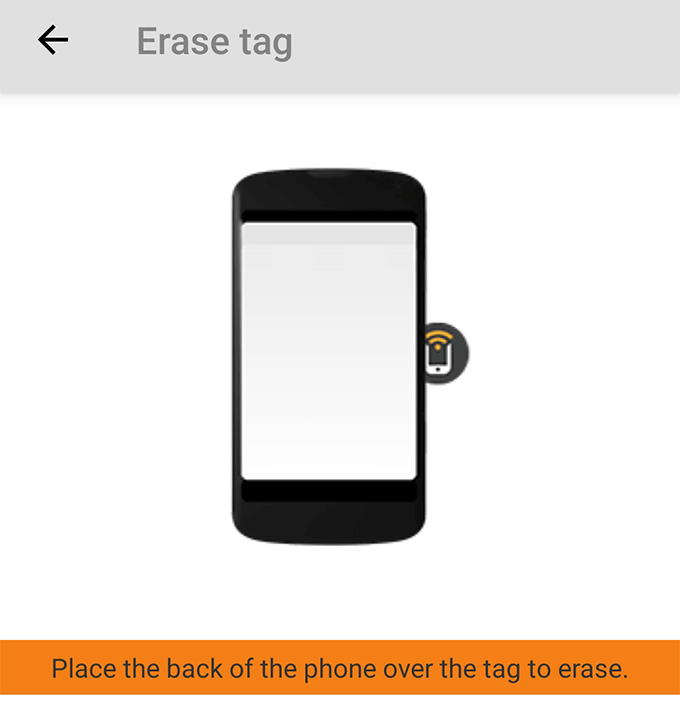NFC مخفف Advanced Field Communication است و به دو دستگاه اجازه می دهد تا از نزدیک به با یکدیگر ارتباط برقرار کنید نگه داشته شوند. برچسب NFC یک برچسب کاغذی است که می تواند برای انجام وظایف خود با استفاده از فناوری NFC برنامه ریزی کند.
اگر قبلاً در مورد این فناوری نشنیده اید ، موارد فوق برای شما کمی فنی است. اما اینطور نیست هنگامی که اصول اولیه برنامه نویسی NFC را یاد گرفتید ، می فهمید که می توانید از آن برای اتوماسیون تعدادی از وظایف خود که ممکن است هر روز به صورت دستی انجام دهید ، استفاده کنید.
گرفتن یک برچسب NFC و برنامه نویسی به هیچ مهارت خاصی احتیاج ندارد. تا زمانی که می دانید چگونه از یک برنامه در دستگاه Android خود استفاده کنید ، می توانید یک تگ NFC را برای انجام کارهای مشخص شده خود برنامه ریزی کنید. همچنین ، این برچسب های NFC ارزان و در تمام وب سایتهای اصلی از جمله آمازون در دسترس است. می توانید چند مورد از این موارد را برای خود دریافت کنید تا آنها بتوانند کارهای مختلفی را برای شما انجام دهند.
الزامات برنامه نویسی برچسب NFC
به منظور برنامه ریزی NFC برچسب ها ، موارد خاصی یا الزاماتی وجود دارد که باید آنها را برآورده کنید. اینها موارد اساسی هستند و تا زمانی که از وسایل مدرن استفاده می کنید ، باید کاملاً خوب باشید.
شما باید:
یک برچسب NFC داشته باشید که می توانید خیلی ارزان خریداری کنید آمازون.
دستگاه Android با سازگاری NFC. مشخصات تلفن خود را بررسی کنید برای تأیید.
برنامه ای برای برنامه ریزی برچسب های شما. یک برنامه رایگان در فروشگاه Play وجود دارد ، بنابراین نیازی به نگرانی در مورد آن نیستید.
بعد از تأیید حداقل شرایط مورد نیاز خود ، به بخش زیر بروید تا شروع به نوشتن داده ها کنید به برچسب NFC خود استفاده کنید.
نوشتن داده به برچسب NFC با استفاده از دستگاه Android شما
برنامه ریزی برچسب NFC اساساً به معنای نوشتن اعمالی است که می خواهید انجام دهید برچسب شما این کار با استفاده از یک برنامه رایگان از فروشگاه Play انجام می شود که می توانید در دستگاه خود بارگیری و استفاده کنید.
اولین کاری که باید انجام دهید فعال کردن گزینه NFC در دستگاه شما است. برای انجام این کار ، برنامه تنظیماترا باز کنید ، روی بلوتوث و اتصال دستگاهضربه بزنید ، تنظیمات اتصالرا انتخاب کنید و در آخر ضامن را برای تغییر دهید. NFCبه موقعیت ON
اگر در منوی دقیق نشان داده شده در بالا گزینه ای را پیدا نمی کنید ، ممکن است بخواهید در منوهای دیگر جستجو کنید تا ببینید که آنجا وجود دارد یا خیر. مکان گزینه با دستگاهی که استفاده می کنید متفاوت است.
هنگامی که NFC فعال است ، فروشگاه Google Playرا در دستگاه خود راه اندازی کنید ، برنامه را با نام Triggerو جستجو کنید برنامه را بر روی دستگاه خود نصب کنید.
برنامه تازه نصب شده را راه اندازی کنید. با باز شدن ، ابتدا باید یک ماشه جدید ایجاد کنید. این کار را می توان با ضربه زدن روی علامت +(به علاوه) در گوشه پایین سمت راست انجام داد.<شکل class = "تنبل تنبل">
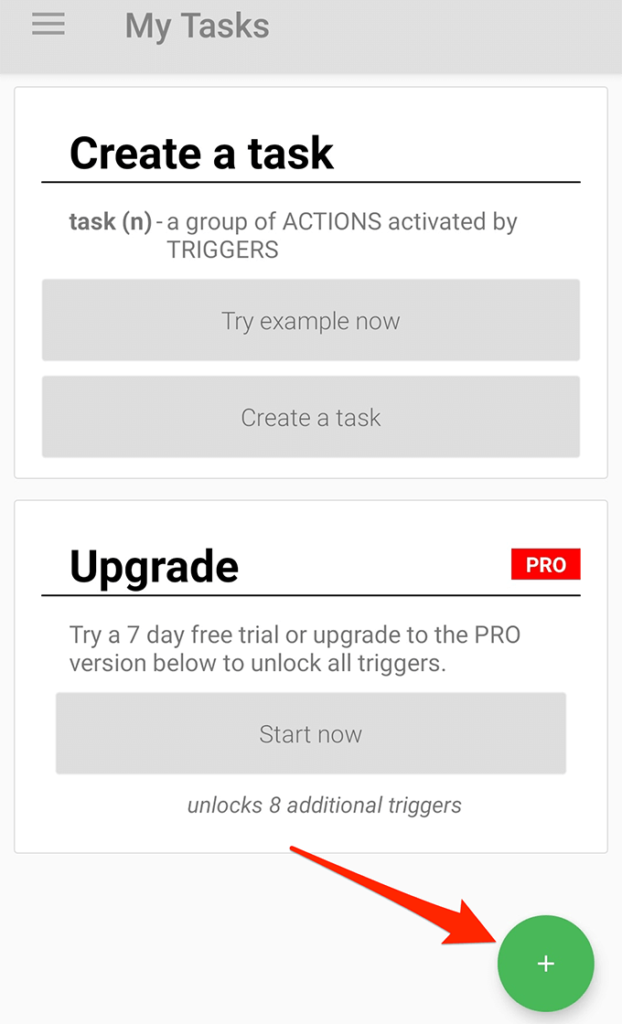
<شکل class = "تنبل تنبل">
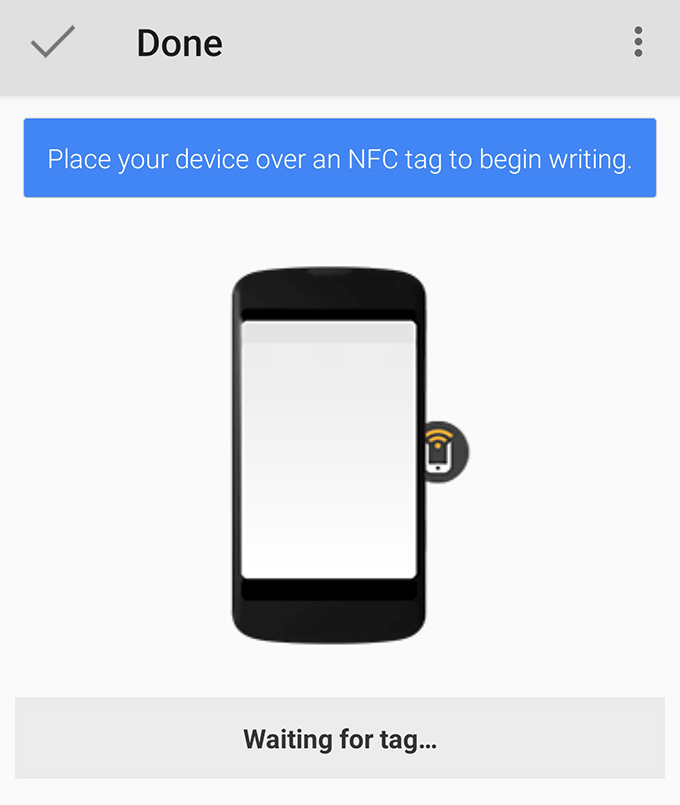
>
از این پس ، هر زمان که به شیر خود ضربه بزنید تلفن را به برچسب NFC خود وارد کنید ، این اقدامات اقدامات از پیش تعریف شده در دستگاه شما را انجام می دهد. در مورد ما در بالا ، عملکرد بلوتوث را در تلفن ما جابجا می کند.
شما حتی می توانید این برچسب ها را در جایی مناسب بچسبانید و سپس تمام کاری که شما باید انجام دهید اینست که برای اجرای وظایف خود به تلفن خود در آنها ضربه بزنید. / p>
چگونه می توان برچسب NFC را در Android پاک کرد
اگر می خواهید از برچسب خود برای هر کار دیگری استفاده کنید ، می توانید این کار را با پاک کردن داده های موجود روی آن شما می توانید برچسب های NFC را هر چند بار که می خواهید برنامه ریزی کنید و در صورت تمایل به انجام آن ها کار ساده ای است.
گزینه NFC را در دستگاه خود فعال کنید و برنامه راه اندازرا راه اندازی کنید.
روی سه خط افقی در گوشه بالا سمت چپ ضربه بزنید و را انتخاب کنید. >سایر اقدامات NFC.
در صفحه زیر گزینه ای را پیدا می کنید که می گوید پاک کردن برچسب. روی آن ضربه بزنید تا آن را انتخاب کنید.
برچسب NFC خود را مانند زمانی که برنامه نویسی می کردید روی تلفن خود قرار دهید.
هنگامی که برچسب شما پاک شد ، اعلان دریافت خواهید کرد. در بیشتر موارد فوری است.
موارد استفاده از برچسب NFC قابل برنامه ریزی
اگر این اولین بار است که از برچسب های NFC استفاده می کنید ، می دانیم که قدردانی می کنید پیشنهاداتی در مورد استفاده از آنها برای
یک برچسب WiFi NFC ایجاد کنید که به مهمانان شما امکان می دهد بطور خودکار به WiFi شما متصل شوند. لازم نیست با برنامه زنگ اشتباه بگیرید.
برای اتاق کنفرانس خود یک برچسب درست کنید که دستگاه های مردم را در حالت خاموش قرار دهد.
برای تماس با شخصی خاص در مخاطبین خود ، یک برچسب برنامه ریزی کنید
پست های مرتبط: